?剪映如何導出圖片
時間:2023-01-09 16:51:58作者:極光下載站人氣:10822
剪映是一款非常受歡迎的視頻剪輯軟件,在該軟件中剪輯視頻的各種操作都非常地簡單,我們只需要打開剪映操作幾次基本上就可以學會基本的視頻剪輯操作了。有時候我們在剪輯視頻時,如果比較喜歡某一個視頻畫面,我們可以將其導出為圖片格式,后續可以正常作為圖片進行編輯和使用。在導出時我們還可以選擇想要的圖片格式,比如我們可以選擇比較常用的PNG或者JPEG等圖片格式。如果我們需要在電腦版剪映中導出畫面作為一張圖片,小伙伴們知道該如何進行操作嗎,其實操作方法是非常簡單的。我們只需要在視頻畫面預覽處的右上方點擊三條直線圖標后選擇“導出靜幀畫面”,就可以在打開的窗口中進行導出的參數設置了。接下來,小編就來和小伙伴們介紹具體的操作步驟了,有需要或者是有興趣了解的小伙伴們快來一起往下看看吧!
操作步驟
第一步:在電腦版剪輯的左上方面板可以導入素材,或者下載使用系統素材,然后將素材拖動到下方時間軌就可以進行編輯操作了;
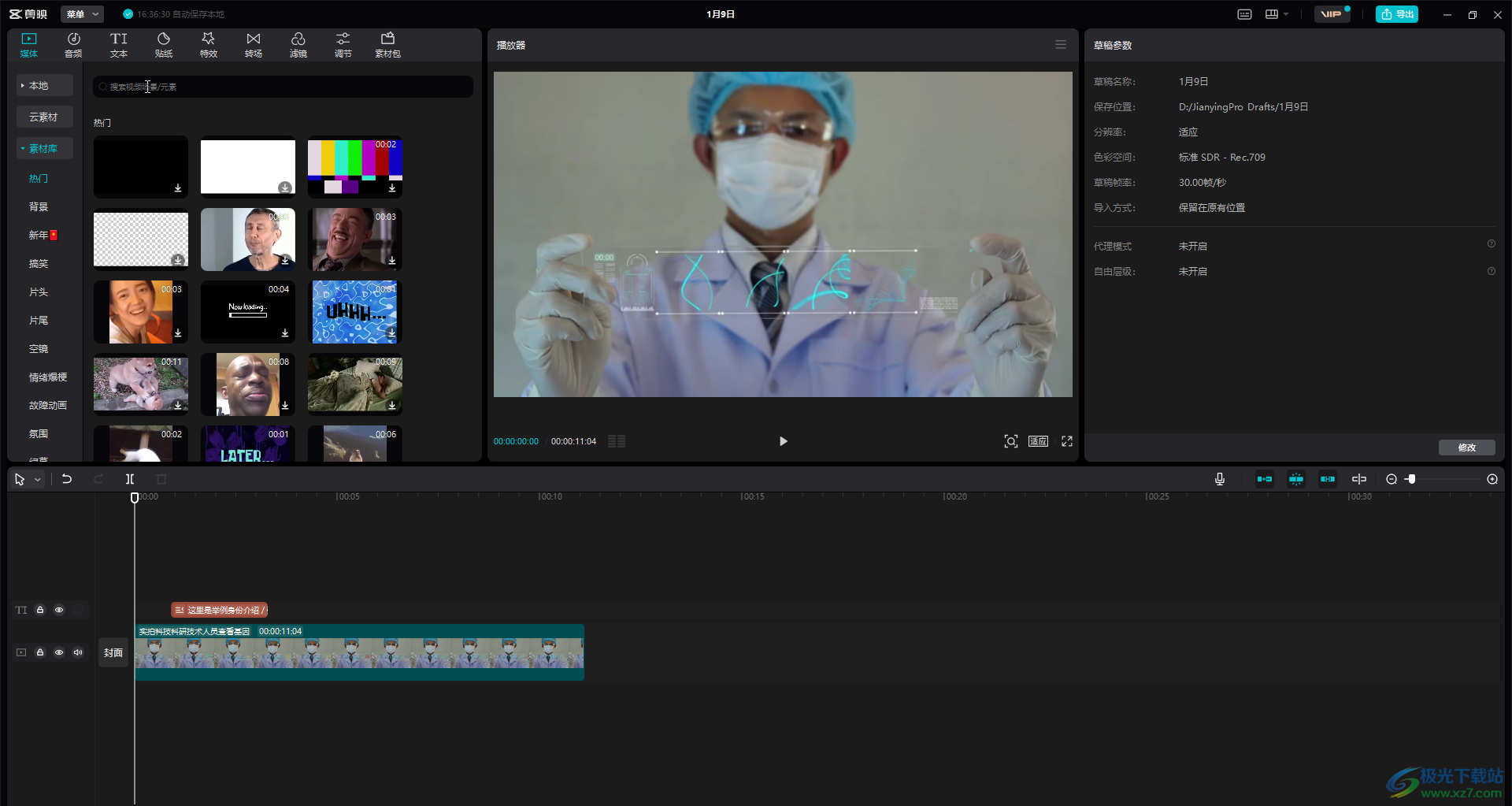
第二步:在時間軌點擊選中素材后,在右上方的面板中可以進行詳細的參數設置,在左上方切換到“文本”,“特效”等欄后可以進行相應的操作編輯;
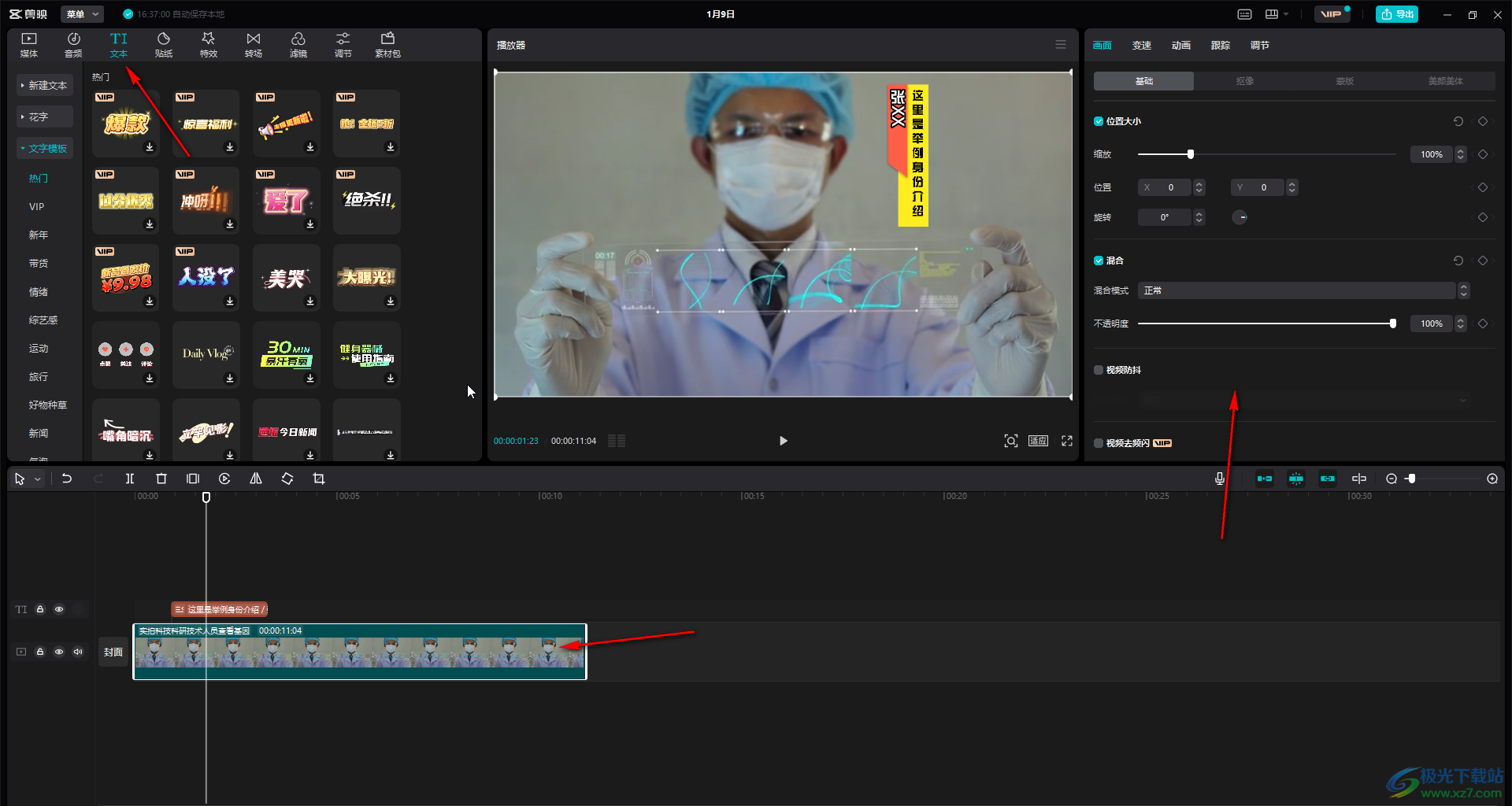
第三步:在時間軌中將指針移動到想要導出為圖片的畫面位置,在視頻畫面右上方點擊如圖所的三條直線圖標(如果沒有該圖標,將剪映更新到新版本就有了);

第四步:點擊該圖標后在展開的子選項中點擊“導出靜幀畫面”;
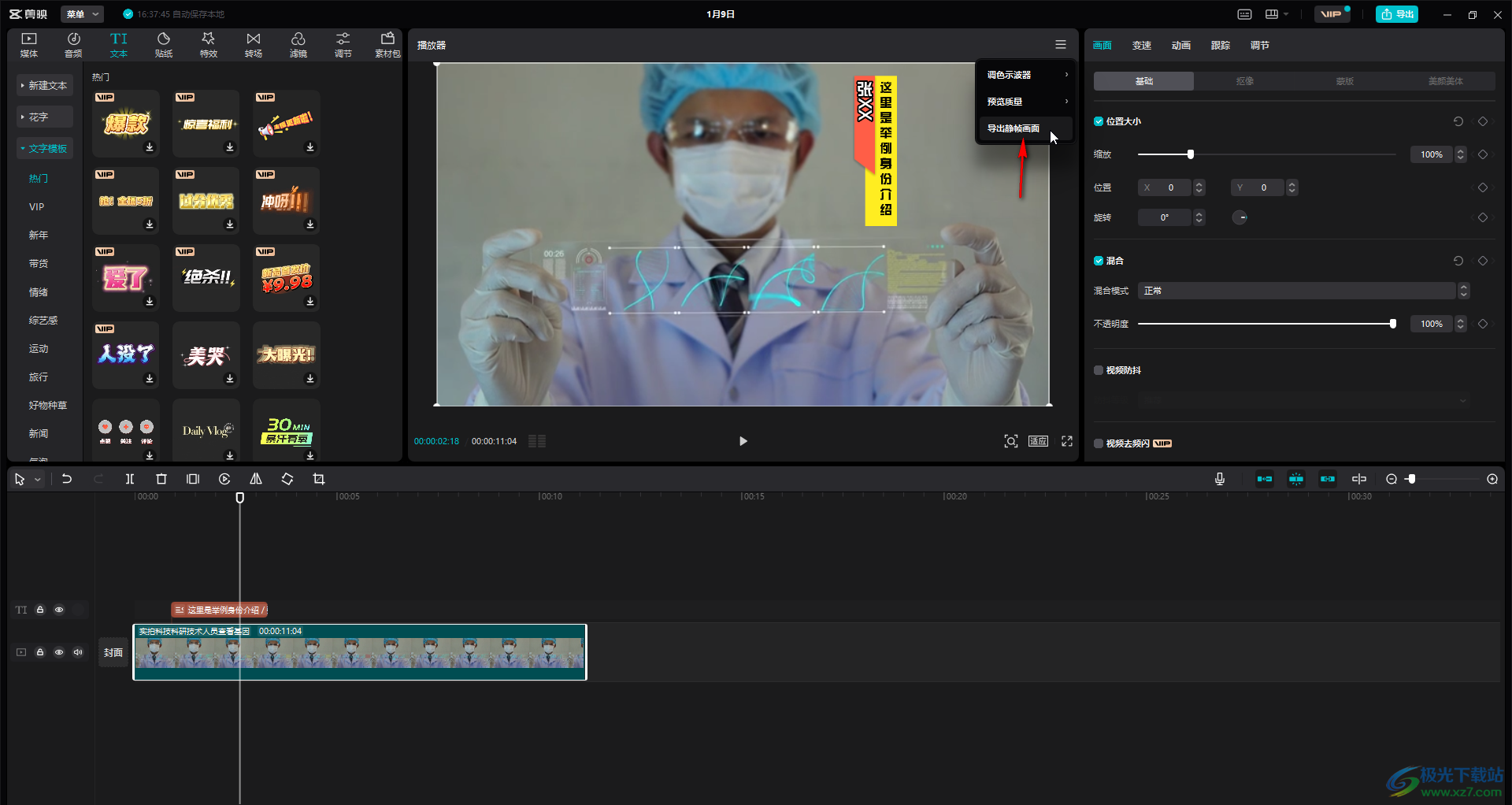
第五步:然后在打開的窗口中可以設置想要的圖片名稱,保存位置,分辨率,圖片格式;
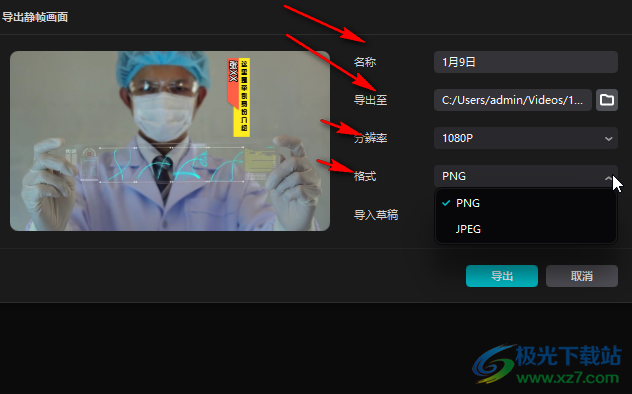
第六步:我們還可以根據需要點擊勾選或者取消勾選“導入草稿”,然后點擊“導出”按鈕就可以了;
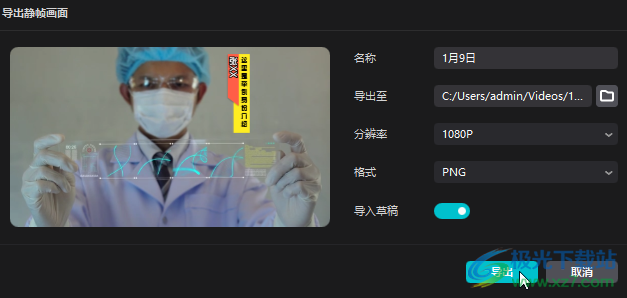
第七步:點擊之后可以看到導出成功的提示,如果我們在導出窗口勾選了“導入草稿”,在界面左上方切換到“媒體”欄后可以看到該圖片已經進行導入了,可以點擊進行編輯。
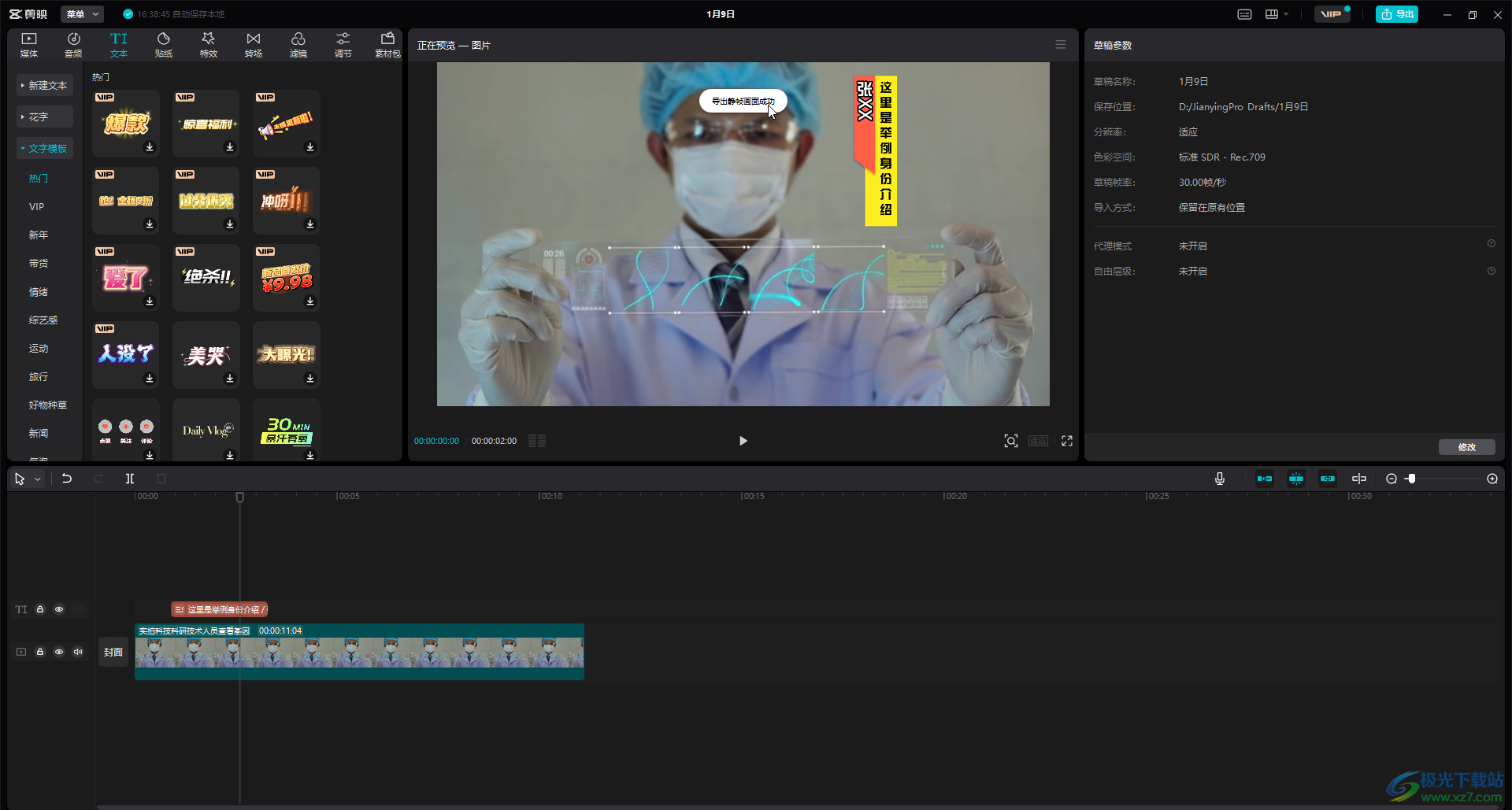
以上就是電腦版剪映中導出圖片的方法教程的全部內容了。在導出靜幀畫面窗口,我們點擊“導出至”右側的文件夾圖標,就可以在打開的窗口中瀏覽選擇想要的圖片保存位置了,操作起來是非常簡單的,小伙伴們可以去嘗試一下。通過上面的教程我們還可以看到,點擊視頻畫面右上方的三條橫線圖標后,我們還可以點擊使用“調色示波器,預覽質量”等功能。

大小:680.11MB版本:v7.6.0.12636環境:WinAll, WinXP, Win7, Win10
- 進入下載
相關推薦
相關下載
熱門閱覽
- 1百度網盤分享密碼暴力破解方法,怎么破解百度網盤加密鏈接
- 2keyshot6破解安裝步驟-keyshot6破解安裝教程
- 3apktool手機版使用教程-apktool使用方法
- 4mac版steam怎么設置中文 steam mac版設置中文教程
- 5抖音推薦怎么設置頁面?抖音推薦界面重新設置教程
- 6電腦怎么開啟VT 如何開啟VT的詳細教程!
- 7掌上英雄聯盟怎么注銷賬號?掌上英雄聯盟怎么退出登錄
- 8rar文件怎么打開?如何打開rar格式文件
- 9掌上wegame怎么查別人戰績?掌上wegame怎么看別人英雄聯盟戰績
- 10qq郵箱格式怎么寫?qq郵箱格式是什么樣的以及注冊英文郵箱的方法
- 11怎么安裝會聲會影x7?會聲會影x7安裝教程
- 12Word文檔中輕松實現兩行對齊?word文檔兩行文字怎么對齊?
網友評論